デジタル画像をLomo画像のように見せるための次のヒント DPSリーダー–フランクラザロによって提出されました。彼の写真は彼のFlickrページで見ることができ、彼のLomoショットのいくつかはここで見ることができます。
 このような写真を初めて見たときから、自分の写真を撮りたかったのです。しかし、長い間、人々がどのように写真を撮ったのか理解できませんでした。それからある日、ウェブを検索して、LomoLC-Aカメラが必要だと気づきました。これは別のカメラのノックオフであったロシア製のカメラです。それは貧弱に作られ、日本のカメラの基準では、悪い写真撮影者でもあります。伝説が示すように、1990年代のどこかでカルト信者が発展し、それ以来止まっていません。
このような写真を初めて見たときから、自分の写真を撮りたかったのです。しかし、長い間、人々がどのように写真を撮ったのか理解できませんでした。それからある日、ウェブを検索して、LomoLC-Aカメラが必要だと気づきました。これは別のカメラのノックオフであったロシア製のカメラです。それは貧弱に作られ、日本のカメラの基準では、悪い写真撮影者でもあります。伝説が示すように、1990年代のどこかでカルト信者が発展し、それ以来止まっていません。
低くて見よ、私は外に出て、これらの赤ちゃんを2匹買った。私はそれらが大好きですが、デジタル一眼レフカメラであるCanon20Dも持っていました。 Lomoで撮影した後、20Dから写真を撮り、Lomoのルックアンドフィールを提供したいと思いました。
私は検索して検索し、いくつかの異なるPhotoshopの方法を試した後、最終的にさまざまな手法を組み合わせて独自の方法を思いつきました。どうしても、これを行うには他の方法もあるでしょうが、この方法は私に役立ちました。
メールで毎週無料のデジタルカメラのヒントを入手
これが私がデジタル写真を撮ってそれをLomoifiedにする方法のステップバイステップです。ただし、1つの提案があります。これを取得したら、アクションスクリプトを作成してください。これにより、時間を大幅に節約できます。
はじめに–ビネットの作成
あなたが最初にしたいことは、ロモスがよく知られている古典的なビネットを作成することです、そして私は写真の周りの円のフリーハンド投げ縄をすることによってこれを達成します。完璧である必要はありません。ハードエッジを防ぐために、円を作成する前にフェザーを80〜90ピクセルに設定しました。

フェザー(上に表示)を設定して円を描いたら、選択を反転する必要があります。これは、2つの方法のいずれかで実行できます。 #1 Shift-Ctrl-I(Macの場合はShift-cmd-I)または#2メニューの[選択]>[反転]に移動します。
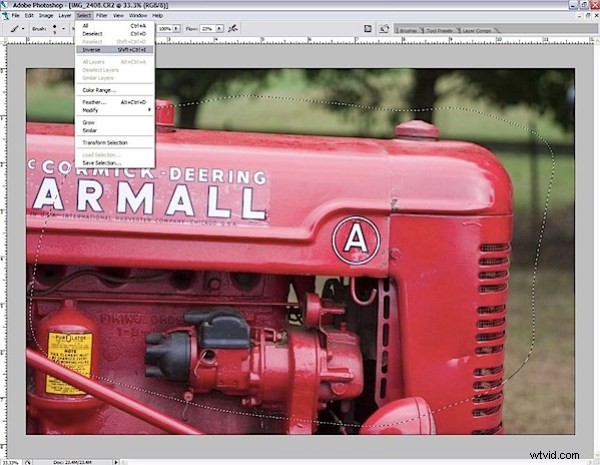
ビネットを実現するために、レベルレイヤーを追加します。注:私はまだ反転を選択しています。

これにより、元のレイヤーの上にマスクされたレイヤーが追加されます。次に、中央の矢印を右に移動してレベルを調整します。これによりエッジが暗くなり、ビネットが表示されます。金額はあなた次第です。この場合、下の画像で強調表示されている中央の番号で1.00から0.50になりました。
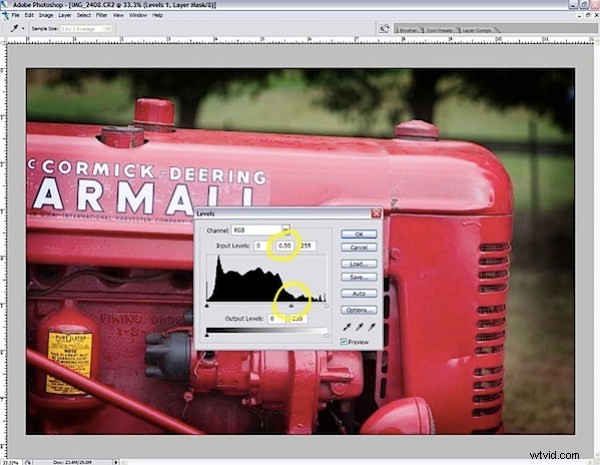
これでビネットができました。
写真をロモに見せるために
Lomo画像のもう1つの鍵は、色のコントラストと彩度です。これは、本物のロモスを使用している人がカラースライドフィルムを使用し、C41化学薬品でフィルムをクロスプロセスするために発生します。
クロスプロセスとは何かを知らない人にとっては、それが何のために作られたのか以外の化学物質でフィルムを現像するときです。標準の35mmフィルムは通常C41化学薬品で処理され、カラースライドフィルムは通常E6化学薬品で処理されます。組み合わせると面白い結果が得られます。
通常、Lomoの所有者はカラースライドフィルム(E6)を取り、標準の35mmフィルム(C41)として処理します。これにより、色が彩度を超え、時には奇妙な結果になります。これらすべてが、ロモを特別なものにします。
デジタル写真をロモに見せるためには、クロスプロセス効果(C41化学薬品のE6フィルム)を偽造する必要があります。
この時点で、私は通常、shift-ctrl-e(Macではshift-cmd-e)を使用して画像をフラット化するか、メニューと[レイヤー]>[レイヤーのマージ]に移動します。
まず、カーブレイヤーを追加し、傾斜したSを作成します。

次に、他の2つのレイヤーの上に新しいレイヤーを作成します。ペイントバケツを選択し、黒を選択して、新しいレイヤーを黒一色で塗りつぶします。

次に、ブレンドモードを変更して色相に設定し、不透明度を40%に下げます。

シャープニングと保存
これで、私たちは非常に完成に近づきました。ここでも、shift-ctrl-e(Macではshift-cmd-e)を使用して写真をフラット化するか、メニューと[レイヤー]>[レイヤーのマージ]に移動します。
写真をJPGとして保存する前に、写真をシャープにする必要があります。アンシャープマスクとラボモード/明度のテクニックを使用します。このステップの目的は、コントラストを追加し、一部の領域も暗くすることです。これで、好きなシャープニングテクニックを使用できますが、次の方法では、特定のシャープニングテクニックに伴うカラーハローを防ぐことができます。
[画像]>[モード]>[ラボカラー]に移動します。画像をまだ平坦化していない場合は、平坦化するかどうかを尋ねられます。平坦化してください。
次に、チャンネルウィンドウを選択し、明度チャンネルをクリックします。他の3つのチャネルの選択を解除する必要があります。

次に、メニューに移動し、[フィルター]>[シャープ]>[アンシャープマスク]を選択します。

シャープネスが好きなので、量を50%、半径を50%、しきい値を0に設定します。[OK]をクリックします。これは完全に設定次第です。さらに、写真にもよりますが、最善の判断/好みを使用します。
[画像]>[モード]>[RGBカラー]に移動します。チェックされていないチャンネルを再度選択する必要はありません。RGBに戻すと、チャンネルが自動的にオンに戻り、写真がカラーに戻ります。
これで完了です。ファイルを保存して共有します。
最後のステップ、Jpegとして保存します。
ロモ写真ルックの前

ロモ写真ルックの後

更新 :このチュートリアルを読み、テクニックを試してみたら、フォーラムにアクセスして、結果の一部を共有してください。
